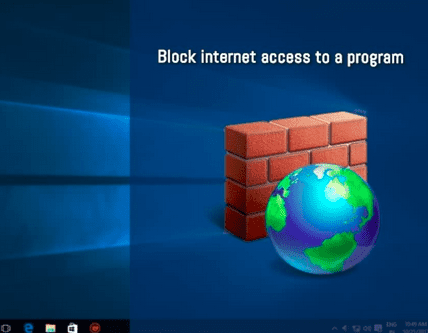Cara Memblokir Program dari Mengakses Internet di Windows 10 – Sebagian besar aplikasi di Windows 10 memiliki kemampuan untuk mengakses Internet yang mengkhawatirkan, karena beberapa aplikasi mungkin menampilkan iklan pop-up, atau menggunakan bandwidth tanpa izin.
Selain itu, dimungkinkan untuk mencegah anak-anak menggunakan Internet pada program tertentu. Panduan ini memberikan petunjuk tentang cara membatasi akses Internet yang tidak diinginkan dari program di Windows 10 dan cara memblokir program agar tidak mengakses Internet.
Inilah Cara Blokir Program dari Mengakses Internet di Windows 10
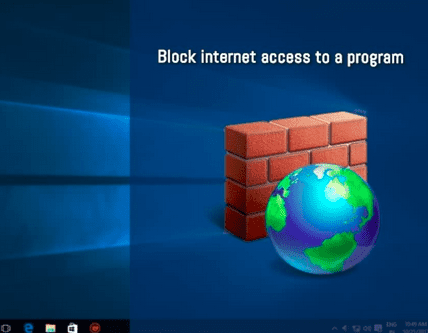
Blokir Program di Windows Firewall
Windows Firewall pada PC Windows 10 mengatur akses internet, menentukan program dan layanan mana yang diizinkan untuk memiliki akses masuk atau keluar. Jika perlu, Anda dapat membuat aturan Firewall untuk sepenuhnya memutuskan akses internet untuk program tertentu. Lanjutkan membaca untuk mempelajari cara memblokir program menggunakan Firewall di Windows 10.
- Mulailah dengan mengetikkan kata “Firewall” ke dalam bilah Pencarian di Taskbar Windows 10.
- Setelah memilih “Windows Defender Firewall with Advanced Security”
- dari hasil pencarian, buka opsi “Aturan Keluar” di Panel Navigasi di sisi kiri jendela.
- Di panel tengah, Anda dapat melihat kumpulan aturan firewall keluar yang ada untuk berbagai program.
- Untuk membuat aturan keluar baru, klik opsi “Aturan Baru” di bagian “Tindakan” di pojok kanan atas.
- Ini akan memunculkan “Wizard Aturan Keluar Baru.”
- Pastikan opsi “Program” dipilih, lalu klik “Berikutnya”.
- Pada layar “Program”, pilih opsi “Jalur Program Ini” dan telusuri program yang ingin Anda blokir konektivitas internetnya.
- Kemudian, pilih pilihan “Block the connection” di layar “Action” dan klik “Next.” Di layar “Profil”, Anda dapat memutuskan di mana aturan Firewall khusus ini akan diterapkan.
- Terakhir, berikan nama yang sesuai sehingga Anda dapat dengan mudah mengidentifikasi aturannya
Setelah mengklik “Selesai”, Anda seharusnya berhasil memblokir program di Firewall menggunakan aturan, sehingga mencegah program terhubung ke internet. Untuk memastikan rule bekerja seperti yang diharapkan, coba jalankan program dengan internet dalam keadaan aktif.
Jika Anda perlu menonaktifkan Aturan Firewall di beberapa titik, kembali ke halaman “Firewall Pertahanan Windows dengan Keamanan Tingkat Lanjut”. Kemudian, pilih aturan Keluar yang diinginkan di panel tengah, klik kanan, dan pilih “Nonaktifkan Aturan”.
Selain Alat Firewall Windows, ada juga banyak aplikasi pihak ketiga yang memungkinkan Anda melakukan hal yang sama, memblokir program untuk mendapatkan akses ke internet.
Gunakan TinyWall untuk Memblokir Program dari Mengakses Internet
Menginstal aplikasi Firewall ringan “TinyWall” pada PC Windows 10 Anda akan memungkinkan Anda membatasi program untuk mengakses internet.
- Setelah diinstal, Anda dapat menemukan ikon TinyWall di baki bilah tugas.
- Dengan mengkliknya dan memilih “Kelola”, Anda dapat membuka jendela pengaturan TinyWall Firewall.
- Tab “Pengecualian Aplikasi” akan muncul, dan mengklik tombol “Tambah Aplikasi” di sisi kanan akan memunculkan jendela “Tambah / Ubah Pengecualian Firewall”.
- Di sini, Anda dapat memilih durasi aturan pengecualian di bidang “Seumur hidup pengecualian” (mis. Permanen, 5 menit, 30 menit, dll.).
- Klik “Jelajahi file” untuk memilih file aplikasi yang dapat dieksekusi yang ingin Anda blokir koneksi internetnya.
- Klik tombol “Selalu blokir semua lalu lintas” dan kemudian klik “OK”. Terakhir, klik tombol “Terapkan” di bagian bawah tab “Pengecualian Aplikasi”.
Jika Anda ingin mencegah program yang dipilih mengakses internet, Anda dapat kembali ke tab “Pengecualian Aplikasi”, pilih Aplikasi, tekan tombol “Hapus” untuk menghapusnya dari daftar pengecualian, dan tekan tombol “Terapkan” .
Melakukannya akan menghentikan aplikasi menampilkan iklan yang tidak diinginkan. Melalui program TinyWall, Anda dapat dengan mudah memblokir program apa pun untuk mengakses internet di PC Windows.
Memblokir Program dari Internet Menggunakan NetLimiter
NetLimiter adalah alat hebat untuk pengguna Windows 10 yang memungkinkan mereka membatasi program Windows 10 apa pun untuk mengakses internet.
Begini cara kerjanya:
- Instal NetLimiter di perangkat Anda.
- Buka program yang ingin Anda larang akses internetnya.
- Ini harus terlihat di tab “Daftar Aplikasi” melalui antarmuka NetLimiter.
- Pilih program yang ingin Anda blokir (mis. KMPlayer).
- Di bagian “Tampilan Info” di jendela, Anda akan melihat segmen “Aturan” yang menyertakan opsi “Masuk” dan “Keluar”.
- Setel keduanya ke “Deny” dengan mengklik “Not Set” di bawah setiap opsi.
- Ini akan melarang koneksi internet masuk dan keluar untuk program yang ditentukan.
- Dengan ini, Anda telah berhasil memblokir program untuk mengakses internet di perangkat Windows 10 Anda.
NetLimiter menyediakan berbagai fitur tambahan untuk membantu pengguna dalam mengelola koneksi internet mereka, seperti memantau data lalu lintas, melacak konektivitas program, dan menyediakan statistik tentang aliran data.
Memiliki banyak program yang mengakses internet di Windows 10 dapat dengan cepat melebihi batas harian, terutama saat menggunakan data seluler. Untuk mencegah akses internet yang tidak perlu, penting untuk memblokir program yang tidak digunakan secara teratur di Windows 10.

Rekomendasi:
- Cara Mudah Uninstall Program Bawaan Windows 10 Cara Mudah Uninstall Program Bawaan Windows 10 - InteroGator.com, Halo, senang rasanya bisa kembali lagi saya membagikan informasi seputar dunia gadget jagat raya. Dan kali ini fokus pembahasan yang akan…
- Memasukan Voucher Kuota XL: Cara Mudah untuk… Sobat Interogator.Com, apakah Kamu sering mengalami masalah ketika ingin memasukkan voucher kuota XL? Tenang saja, Kamu tidak sendirian! Banyak pengguna XL yang sering mengalami kesulitan saat ingin menambahkan kuota internet…
- Review Windows 10 interogator.com - Windows 10 akan dirilis pada tanggal 29 juli sesuai lansiran dari situs techradar (Minggu 14/06/2015) yang merupakan kabar gembira bagi pecinta Windows Indonesia. Nama yang unik dibalik pemilihan nama Windows…
- Cara Upgrade Sistem Windows ke Windows 10 Cara Upgrade Sistem Windows ke Windows 10 - InteroGator, Memperbarui perangkat lunak pada laptop Anda adalah cara mudah dan efektif untuk memastikan sistem berjalan dengan lancar. Saat Anda memperbarui Windows…
- DNS Publik, Solusi Gratis untuk Meningkatkan… Saat membuat koneksi internet Anda di rumah, Penyedia Layanan Internet (ISP) Anda sudah memprogram DNS ke router Anda. Spesifikasi alamat DNS default ini mungkin berbeda tergantung pada pengaturan penyedia dan…
- Panduan Lengkap Cara Cek Poin Kartu Kredit BCA yang… Sahabat Interogator.Com, sudahkah Kamu tahu bahwa Kamu bisa dengan mudah mengecek poin dari kartu kredit BCA Kamu? Ya, sekarang Kamu tidak perlu lagi bingung atau repot-repot mencari tahu berapa poin…
- Cara Daftar Paket Smartfren Pulsa 10 Ribu Mudah, Murah, dan Hemat! Yuk, Daftar Sekarang!????????Selamat datang di artikel kami tentang cara daftar paket Smartfren pulsa 10 ribu. Di zaman modern ini, teknologi semakin maju dan semakin banyak orang…
- Cara Mengembalikan Flashdisk Bootable: Solusi untuk… Gambaran:PendahuluanApakah Anda pernah mengalami masalah dengan flashdisk Anda yang tidak lagi bootable? Jika ya, Anda tidak sendirian. Flashdisk bootable yang hilang kemampuannya untuk melakukan proses booting dapat menjadi masalah serius…
- Cara Kumpulkan Modal Usaha Untuk Pemula Cara Kumpulkan Modal Usaha Untuk Pemula - Mengumpulkan modal bisnis adalah bagian penting dari setiap usaha bisnis yang sukses. Kunci sukses adalah merencanakan dan mengamankan dana yang dibutuhkan untuk membuat…
- Cara Menggunakan WhatsApp Di Komputer Tanpa WhatsApp Web WhatsApp adalah platform perpesanan instan yang paling banyak digunakan di dunia dengan jangkauan mungkin masih yang terbesar sampai saat ini. Platform ini tersedia untuk Android, dan iOS, WhatsApp juga tersedia…
- Cara mematikan komputer laptop dengan keyboard tanpa… Umumnya orang mematikan komputer laptop melalui sistem shutdown. Klik menu start yang berlogo Windows -- bisa dengan menekan tombol keyboard atau mengarahkan pointer ke pojok kiri bawah. Setelah muncul pilihan,…
- Kenapa Jaringan Smartfren Lemot? PendahuluanBelakangan ini, banyak pengguna smartphone di Indonesia yang mengeluhkan masalah jaringan lemot pada provider Smartfren. Hal ini tentu menjadi salah satu permasalahan yang mengganggu, terutama bagi mereka yang mengandalkan koneksi…
- Kelebihan dan kekurangan antivirus Windows Defender Meskipun Windows Defender terasa cukup sebagai antivirus untuk Windows 10, tetapi saya sadar bahwa di dunia ini tidak ada yang sempurna. Dengan kata lain, aplikasi pembasmi virus buatan Microsoft itu…
- Temukan Kode Voucher XL yang Masih Aktif untuk Hemat… Selamat datang di Sahabat Interogator.Com! Apa kabar Kamu hari ini? Saya harap Kamu dalam keadaan baik-baik saja. Kali ini, kita akan membahas tentang kode voucher XL yang masih aktif. Kamu…
- Cek Kelebihan Windows 11 Sebelum memutuskan Untuk… Notebook maupun pc yang sudah menggunakan Windows 10 akan dapat update / upgrade ke Windows 11 secara gratis. Kamu hanya perlu memeriksa apakah sistem di laptop atau pc kamu kompatibel…
- Cara Mengatasi Maaf Voucher Tidak Dapat Digunakan di… Sahabat Interogator.Com! Selamat datang kembali di artikel kami yang kali ini akan membahas cara mengatasi masalah saat voucher tidak dapat digunakan di regional kamu. Bagi kamu yang sering menggunakan voucher…
- Cara Memunculkan Kursor di Laptop dengan Mudah dan Cepat Kenapa Kursor Tidak Tampil di Layar Laptop? Masalah kursor yang hilang atau tidak berfungsi di laptop sering kali membuat pengguna panik. Namun, sebelum mencari solusi, penting untuk memahami apa penyebabnya.…
- Cara Memasukkan Kode Voucher Tri Sahabat Interogator.Com, apakah Kamu pengguna setia Tri? Apakah Kamu sering mendapatkan kode voucher Tri yang belum Kamu tahu cara menggunakannya? Tenang saja, Kamu berada di tempat yang tepat! Pada artikel…
- Cara mereset kartu grafis pada PC Anda yang harus… Kredit: https://techstory.in/ Apakah komputer Windows Anda membeku? Mungkin Anda sedang bermain game dan tiba-tiba berhenti? Layar membeku dan berhenti merespons sumber informasi. Kartu karya seni yang salah bisa jadi penyebabnya.…
- Tips dan Cara Mudah Download Game Laptop Untuk Pemula Selain dapat digunakan untuk bekerja, laptop juga punya banyak fungsi lain. Termasuk juga bisa kita manfaatkan untuk bermain game. Nah untukmu yang ingin mengisi waktu luang dengan bermain game di…
- Cara Cek Laporan Bos Online: Informasi Terbaru… Sahabat Interogator.Com, apakah kamu sedang mencari informasi terbaru tentang cara cek laporan Bos online? Jika iya, kamu berada di tempat yang tepat! Pada artikel ini, kami akan memberikan panduan lengkap…
- Cara Gunakan Gmail Offline Tanpa Internet Cara Gunakan Gmail Offline Tanpa Internet - Memeriksa email saat jauh dari kantor tanpa WiFi bisa menjadi tugas yang sulit, terutama bila data seluler Anda tidak normal. Alih-alih mengunduh aplikasi…
- Apa itu Internet 5G dan Cara Kerjanya? Apa itu Internet 5G dan Cara Kerjanya? - Internet 5G telah menjadi topik perbincangan yang populer akhir-akhir ini, tetapi sebenarnya apa itu? 5G adalah singkatan dari internet generasi kelima, yang…
- Acer Revo One Harga Dan Spesifikasi Terbaru Acer Revo One - Produk ini adalah varian mini PC besutan Acer terbaru untuk menjawab keinginan pengguna akan sebuah perangkat komputer dalam ukuran yang jauh lebih kecil. Sobat akan disuguhkan…
- Cara Cek Paket K-Vision untuk Menikmati Layanan… Sahabat Interogator.Com, apa kabar? Semoga hari-harimu selalu menyenangkan dan penuh keceriaan. Kali ini kita akan membahas tentang cara cek paket K-Vision, sebuah layanan televisi berlangganan yang menawarkan kualitas tayangan yang…
- Driver WiFi Windows 10: Panduan Lengkap & Gratis WiFi lemot atau sering putus di laptop Anda? Driver WiFi Windows 10 adalah solusi untuk koneksi internet cepat dan stabil. Jangan biarkan masalah jaringan ganggu produktivitas! Driver WiFi Windows 10…
- Cara Hilangkan Iklan di HP Xiaomi: Panduan Lengkap… Apa Itu Iklan di HP Xiaomi dan Mengapa Perlu Dihilangkan? Iklan di HP Xiaomi sering muncul di berbagai aplikasi bawaan seperti Mi Browser, File Manager, Mi Video, dan aplikasi lainnya.…
- Windows 10 Gratis Upgrade Untuk Sobat Yang Memiliki… Ulaspc - Setelah Windows 10 resmi diluncuran di 190 negara secara serempak terdapat kabar baik bagi sobat ulaspc yang ingin menikmati OS ini. Kabar bahagia tersebut adalah upgrade Windows 10 Gratis untuk semua…
- Aplikasi Desain Grafis Terbaik untuk Android Aplikasi Desain Grafis Terbaik untuk Android - Interogator.com, Di dunia yang serba cepat saat ini, desain grafis telah menjadi bagian penting dari kehidupan kita sehari-hari. Ini telah menjadi aspek integral…
- Cara Cek Kesehatan Baterai Laptop dengan Mudah dan Cepat Pengertian tentang cara cek kesehatan baterai laptop: Mengecek kesehatan baterai laptop adalah langkah penting untuk memastikan bahwa baterai Anda masih dalam kondisi baik dan dapat mendukung kebutuhan Anda sehari-hari. Baterai…
 Interogator Blog teknologi gadget canggih terbaru
Interogator Blog teknologi gadget canggih terbaru